зачем нужны, что публиковать и как оформлять
Статьи ВК — это хороший инструмент для продвижения. Мы составили подробный гайд по работе со статьями и рассказали, как составлять к ним хороший анонс.
Зачем нужны статьи ВКонтакте
Разберём преимущества:
- лучшее представления большого объема текста. Статьи можно дополнять медиафайлами, добавлять подзаголовки и списки — все это упрощает восприятие текста;
- простой редактор. Чтобы оформить статью во ВКонтакте, не нужен верстальщик. Режим редактирования сможет освоить каждый за пару минут.
- отдельный блок со статьями. ВКонтакте собирает все статьи в один блок, как фотоальбомы. Можно не просто писать статьи, а закрывать определенную цель и потребность подписчиков, например, собрать всю информацию по доставке, обмену и возврата продукта в вашей компании.
Минусов нет.
Как создать статьи ВКонтакте
Чтобы создать статьи ВК в группе или на личной странице, зайдите в свой профиль или сообщество с компьютера, опуститесь до окошка «Что у вас нового?» и нажмите на значок справа с буквой «Т». Писать и публиковать статьи ВКонтакте с телефона нельзя.
Вы попадаете в режим работы со статьями:
Редактор статей во ВКонтакте — супер простой и понятный. У него есть все возможности для написания хорошей статьи:
- заголовки и подзаголовки;
- выделение цитат;
- жирный шрифт;
- гиперссылки;
- добавление материалов: фото, опросы, отметка товаров, гиф анимации, разделение разделов текста.
Чтобы воспользоваться вышеописанными первыми четырьмя пунктами выделите написанный текст и появится сноска с инструментами — выберите нужный.
Инструменты редактирования статьи ВКВ редакторе можно создавать списки.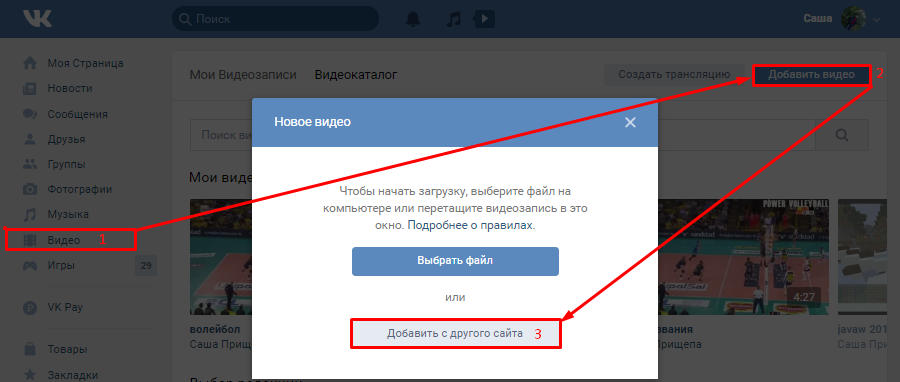 Для этого нет отдельной кнопки, как в гуглдок: он создается автоматически:
Для этого нет отдельной кнопки, как в гуглдок: он создается автоматически:
- для создания нумерованного списка нажмите «1.» введите текст и нажмите «Enter» — нумерация продолжится;
- чтобы создать маркированный список, напечатайте «*», введите пробел и текст. Чтобы перейти к следующим пунктам, нажимайте «Enter»
Чтобы открыть еще меню инструментов, наведи слева сбоку текста на пустое пространство, должен появиться плюс в кружочке — нажмите на него.
Слева направо: добавить изображение, добавить видео, добавить аудиозапись, добавить опрос, отметить товар, добавить гиф-анимацию, разделить текст звездамиДобавляем изображение. Можно выбрать фотографии с вашего профиля и альбомов, сохраненные картинки или загрузить новое изображение. Чтобы изменить отображение картинки, нажмите на нее и выберите то, которое подходит: встроенная в текст, полномасштабная или увеличенная.
Экспериментируйте и красиво оформляйте ваши статьиДобавляем видео.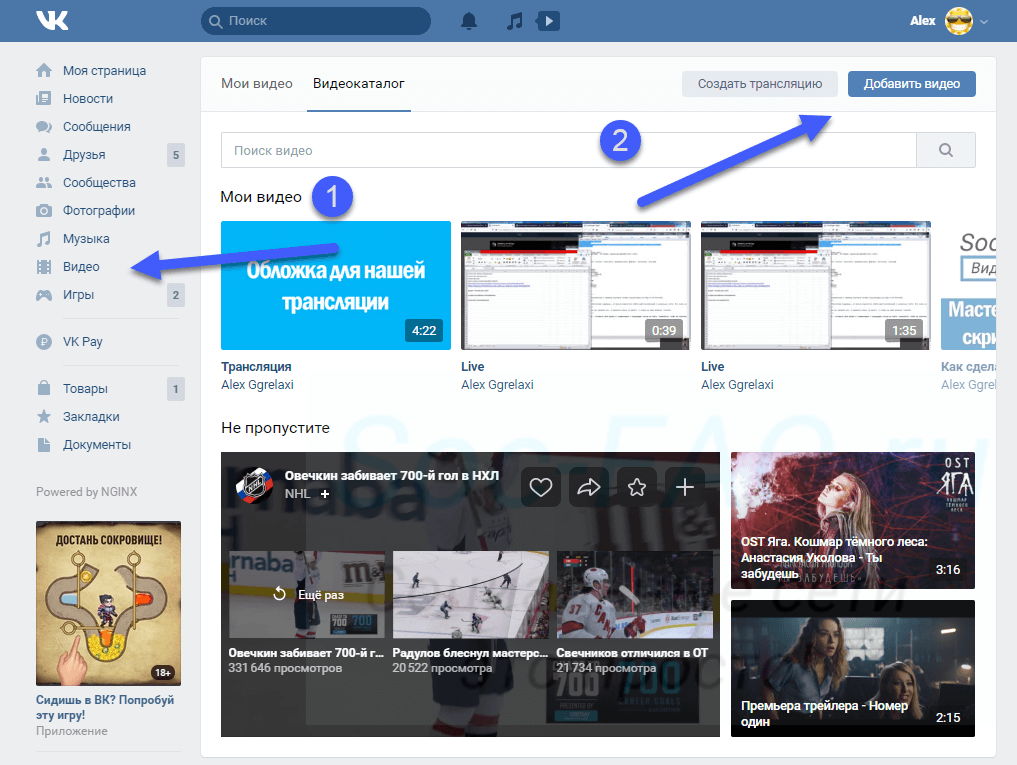
Добавляем аудиозапись. Для этого нужно ввести в поиск название трека и выбрать его из предложенного списка. К аудио, также как к изображениям и видео можно добавлять описание.
Добавляем опрос. Он создается также как в обычных публикациях. Можно задать вопрос и дать несколько вариантов ответа, выбрать цвет фона, сделать опрос анонимным и дать право выбирать более одного ответа.
Опрос в статье выглядит также, как в публикацияхТовары. В статью можно прикреплять товары, которые вы добавили в избранное.
Чтобы добавить продукт в избранное, перейдите в каталог товаров и нажмите на звездочку в правом углуГиф-анимация. Поможет сделать вашу статью «живой» и динамичной.
Редактор автоматически сохраняет все в черновик в раздел «Статьи»:
Для публикации выберите нужную статью и перейдите в раздел «Публикация».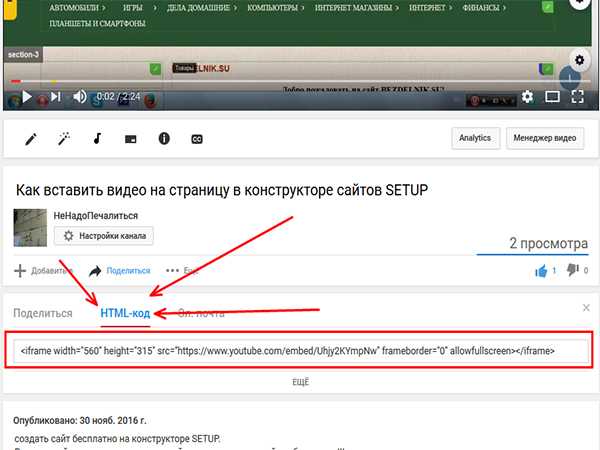 Площадка не публикует статьи сразу, она дает вам ссылку на нее. Не забудьте загрузить обложку для статьи ВК. Далее вы оформляете ее как любой анонс статьи с блога в посте.
Площадка не публикует статьи сразу, она дает вам ссылку на нее. Не забудьте загрузить обложку для статьи ВК. Далее вы оформляете ее как любой анонс статьи с блога в посте.
Как написать хороший анонс
Здесь работают такие же приемы как в анонсировании любой другой статьи:
- расскажите, чем статья полезна;
- объясните, зачем ее читать;
- заинтересуйте личностью или самым ярким фактом;
- опровергните миф;
- задайте вопрос читателю, ответ которого скрывается в статье.
Вместо заключения
Мы решили поделиться списком материалов, которые вам будут помогут написать классную статью:
- SEO-копирайтинг: что это и чем отличается от обычного корирайтинга. Вы узнаете, как написать статью, которая будет хорошо индексироваться поисковиками;
- Что такое заголовок, универсальная формула. Вы сможете написать заголовок, после которого точно захочется прочитать статью;
- Навыки, которые помогут копирайтеру стать успешным.
 Вы узнаете, какие скилы нужно прокачивать, чтобы стать хорошим копирайтером;
Вы узнаете, какие скилы нужно прокачивать, чтобы стать хорошим копирайтером; - Сторителлинг: как научиться рассказывать продающие истории. Вы освоите популярный формат контента — сторителлинг и сможете внедрить его в свои работы;
- Страх чистого листа: что это и как с этим бороться. Вы научитесь преодолевать состояние, когда знаете о чем писать, но почему то не получается и узнаете, как это преодолеть;
- Обзор сервисов проверки на грамотность. Вы будете знать, какие сервисы помогут вычитать статью и исправить ошибки.
Как добавить видео в ВК.
08-01-2022 Рубрика: Социальные сети
Приветствую, друзья. В настоящее время видеоконтент находится на пике своей популярности. В социальных сетях люди делятся личными, развлекательными или информационными роликами, используют видео для продвижения товаров и услуг, а также для увеличения охватов и привлечения новой аудитории.
Сегодня я расскажу, как добавить видео в ВК с компьютера, мобильного устройства или видеохостинга (YouTube, RuTube, Vimeo и др. ).
).
Содержание:
- Загрузка с компьютера,
- Загрузка с видеохостинга на ПК,
- Загрузка со смартфона,
- Загрузка с видеохостинга в мобильном приложении.
Важно. При использовании веб-версии сайта Вконтакте вам будет доступно большее количество настроек нежели при использовании мобильного приложения.
Как загрузить видео в ВК с компьютера
- Заходим на сайте Вконтакте в раздел видео по ссылке vk.com/video.
- Слева сверху нажимаем кнопку «Видео».
- В открывшемся окне сверху выбираем куда загрузить видео: на личную страницу или в вашу группу, если она имеется.
- Для загрузки видео с компьютера нажимаем «Выбрать файл» и указываем путь.
- Откроется окно загрузки, где можно отредактировать название видео, сделать описание, загрузить обложку, выбрать плейлист и отметить дополнительные функции. Также в этом окне можно задать настройки приватности, вставить в видео внутреннюю ссылку на пользователя, группу, товар или публикацию и загрузить субтитры.

- Когда все параметры заданы, а видео обработано и загружено, нажмите справа сверху «Добавить видео» или справа снизу «Завершить редактирование». После этого видео появится на вашей странице.
Загрузка видео с видеохостинга в веб-версии
- Заходим на сайте Вконтакте в раздел видео по ссылке vk.com/video.
- Слева сверху нажимаем кнопку «Видео».
- В открывшемся окне сверху выбираем куда загрузить видео: на личную страницу или в вашу группу, если она имеется.
- Для добавления видео с видеохостинга нажимаем «Добавить с другого сайта».
- В открывшемся окне вставляем ссылку на видео в соответствующее поле. Превьюшка (нельзя изменить), название и описание автоматически подтянутся из видеохостинга.
- Задаем настройки приватности и нажимаем «Сохранить».
Как загрузить видео в ВК с мобильного устройства
- Зайдите в официальное приложение Вконтакте.
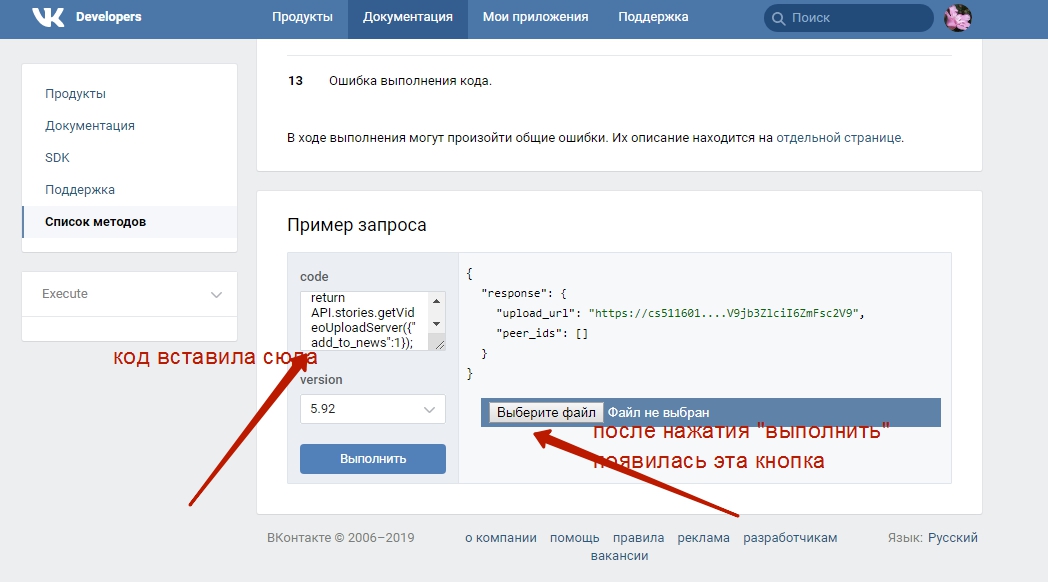
- Перейдите во вкладку «Сервисы», затем в «Видео».
- В правом верхнем углу нажимаем на плюсик, затем выбираем «Загрузить видео».
- Далее выбираем «Записать видео» или «Выбрать существующее». В первом случае записываем видео через приложение, во втором выбираем запись на мобильном устройстве. Заполняем название и описание. Другие настройки на мобильном устройстве задать нельзя.
- Нажимаем «Ок» и ждем пока видео будет загружено.
Как добавить ролик с видеохостинга на смартфоне
- Зайдите в официальное приложение Вконтакте.
- Перейдите во вкладку «Сервисы», затем в «Видео».
- В правом верхнем углу нажимаем на плюсик и выбираем «Загрузить видео».
- Далее нажимаем «По ссылке с других устройств».
- Вставляем ссылку и нажимаем «Ок». Видео появится в ваших видеозаписях.
Теперь вы можете добавить видео в ВК через веб-версию сайта или мобильное приложение.
//я метрика
Видеообзор: инновационный интегральный усилитель BAT VK-80i
Перейти к основному содержаниюВидеообзор: интегрированный усилитель BAT VK-80i, изменивший правила игры
Автор Bes Nievera
Интегрированный усилитель VK-80i от Balanced Audio Technology, доступный уже сейчас в Music Direct, является одним из самых инновационных и передовых интегральных усилителей, когда-либо существовавших построен. Конструкция этого полностью сбалансированного лампового усилителя с функцией plug-and-play имеет много преимуществ: он полностью сохраняет целостность исходного сигнала, устраняет шумы, исключает контуры заземления и позволяет использовать длинные кабели в вашей системе без каких-либо помех. негативное влияние на качество звука.
Наслаждаться любимой музыкой всегда должно быть легко. VK-80i делает именно это, устраняя необходимость постоянно устанавливать и регулировать смещение выходных ламп — неприятная проблема, давно связанная с ламповыми компонентами.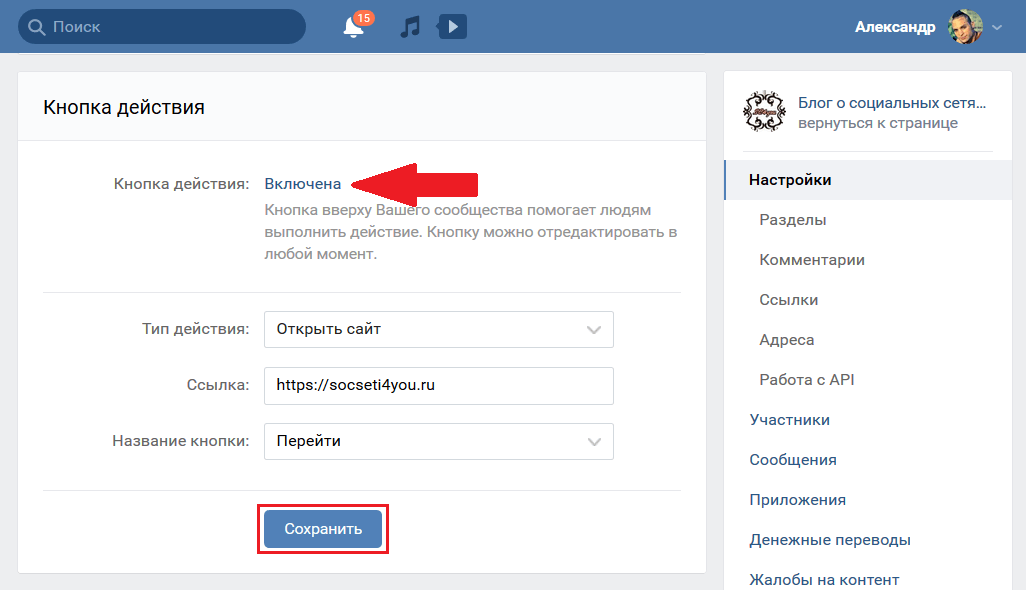 Запатентованная компанией интеллектуальная конструкция с автоматическим смещением выводит VK-80i на новый уровень. Он подстраивается под изменение сетевого напряжения и старение ламп, при этом каждая выходная лампа имеет собственную выделенную цепь смещения, что дает вашим лампам возможность работать с максимальной отдачей. Это сочетание великолепного звука и простоты использования меняет правила игры для поклонников ламповых усилителей. В целом, VK-80i воспроизводит музыку с потрясающим уровнем присутствия, натурализма и динамики.
Запатентованная компанией интеллектуальная конструкция с автоматическим смещением выводит VK-80i на новый уровень. Он подстраивается под изменение сетевого напряжения и старение ламп, при этом каждая выходная лампа имеет собственную выделенную цепь смещения, что дает вашим лампам возможность работать с максимальной отдачей. Это сочетание великолепного звука и простоты использования меняет правила игры для поклонников ламповых усилителей. В целом, VK-80i воспроизводит музыку с потрясающим уровнем присутствия, натурализма и динамики.
Чтобы узнать больше, посмотрите сегодняшнее видео или позвоните в наш отдел продаж!
| В этой статье |
Продано |
31 августа 2021
Разместите соответствующий заказ на сумму более 49 долларов США* и получите БЕСПЛАТНУЮ НАЗЕМНУЮ ДОСТАВКУ ВНУТРИ.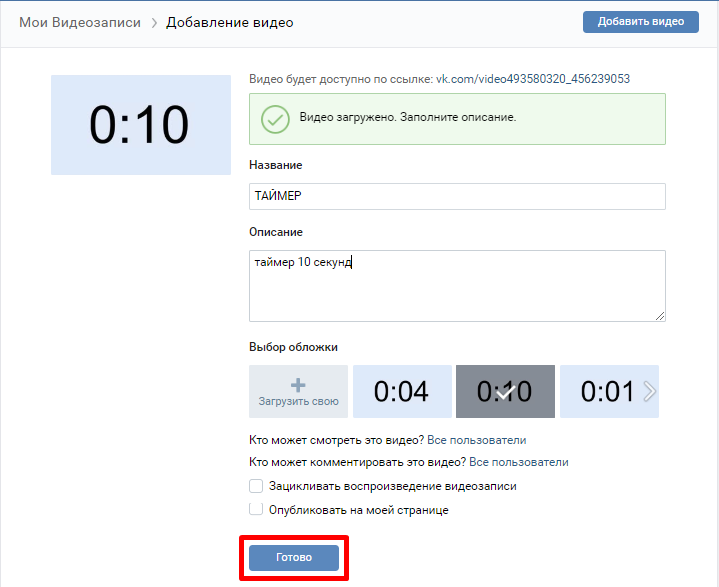
Когда промежуточная сумма вашего заказа достигает 49 долларов СШАв корзине стоимость доставки для соответствующих квалификационных товаров
*Наземная доставка только в 48 смежных штатов (за исключением FPO/APO).
**Для соответствия требованиям стоимость заказов должна составлять не менее 49 долларов США до вычета налогов.
Это предложение также не распространяется на Oppo, демонстрационные версии, товары с распродажей/распродажей и товары с доставкой.
Это предложение не может быть применено к ранее размещенным заказам.
Music Direct оставляет за собой право выбирать перевозчика и способ доставки в соответствии с условиями этого предложения.
Music Direct оставляет за собой право изменить условия этой акции или прекратить ее действие в любое время.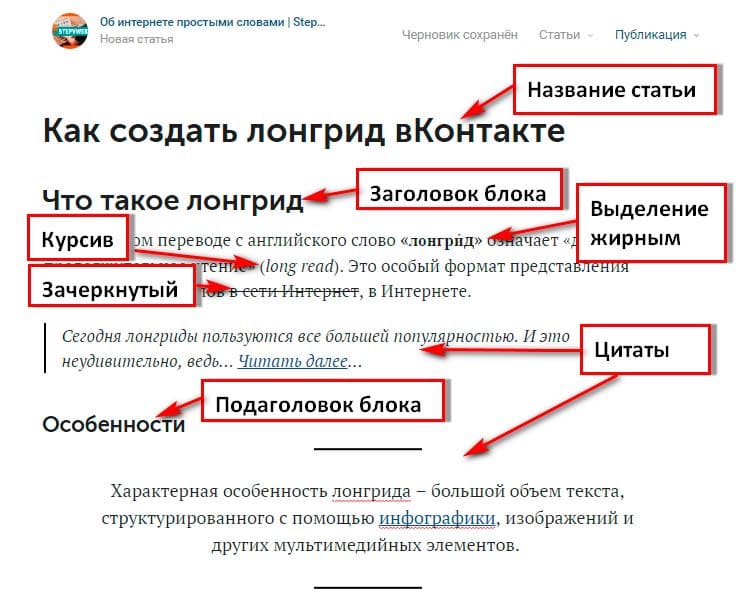
Это предложение не распространяется ни на какие поставки на адреса FPO/APO. Music Direct свяжется с вами и сообщит стоимость доставки для этих адресов.
Покупатели могут выбрать альтернативный способ ускоренной доставки, но он не будет соответствовать условиям предложения о бесплатной доставке.
Music Direct не будет взимать дополнительную плату за доставку любых товаров, заказанных ранее. Заказы будут храниться для отправки всех обратно заказанных товаров вместе, когда они все поступят на склад.
Обратите внимание: доставка заказов на сумму менее 125 долларов США через FedEx не гарантируется. Используемый метод наземной доставки будет определяться по усмотрению Music Direct. Среднее время наземной доставки составляет от 7 до 14 рабочих дней. Music Direct не гарантирует доставку в указанный период времени.
Мы стремимся к 100% удовлетворенности клиентов каждым заказом и подкрепляем это нашей 60-дневной гарантией качества. Если у вас возникнет какая-либо проблема, будьте уверены, мы здесь, чтобы решить ее правильно! Мы отвечаем за каждый продукт, который мы продаем, и предлагаем бесплатную поддержку в режиме реального времени, если вам нужна помощь в настройке, устранении неполадок или максимизации вашей покупки. У нас также есть различные ресурсы, доступные для клиентов, включая:
Если у вас возникнет какая-либо проблема, будьте уверены, мы здесь, чтобы решить ее правильно! Мы отвечаем за каждый продукт, который мы продаем, и предлагаем бесплатную поддержку в режиме реального времени, если вам нужна помощь в настройке, устранении неполадок или максимизации вашей покупки. У нас также есть различные ресурсы, доступные для клиентов, включая:
- Связаться с нашим экспертным отделом продаж по телефону 800-449-8333
- Электронная почта службы поддержки клиентов
- Вопросы и ответы по продукту
Если вы получили дефектный или поврежденный товар, вы можете обменять или вернуть товар в течение 60 дней. Вы можете ознакомиться с нашей полной политикой возврата здесь.
Не могу смотреть видео в ВК, как раньше | Форум поддержки Firefox
Эта тема была заархивирована.
Пожалуйста, задайте новый вопрос, если вам нужна помощь.
Лэнс
Здравствуйте, я недавно установил/обновил свой компьютер. У меня не было Flash до обновления, потому что я помню, что не мог играть в игру на сайте, который требовал flash, но мог смотреть видео в ВК. После обновления не могу воспроизводить видео — просит установить Flash.
Почему так? Есть ли способ обойти это без установки Flash?
Здравствуйте, недавно я установил/обновил свой компьютер. У меня не было Flash до обновления, потому что я помню, что не мог играть в игру на сайте, который требовал flash, но мог смотреть видео в ВК. После обновления не могу воспроизводить видео — просит установить Flash. Почему это так? Есть ли способ обойти это без установки Flash?
Выбранное решение
Все ответы (6)
Тень110
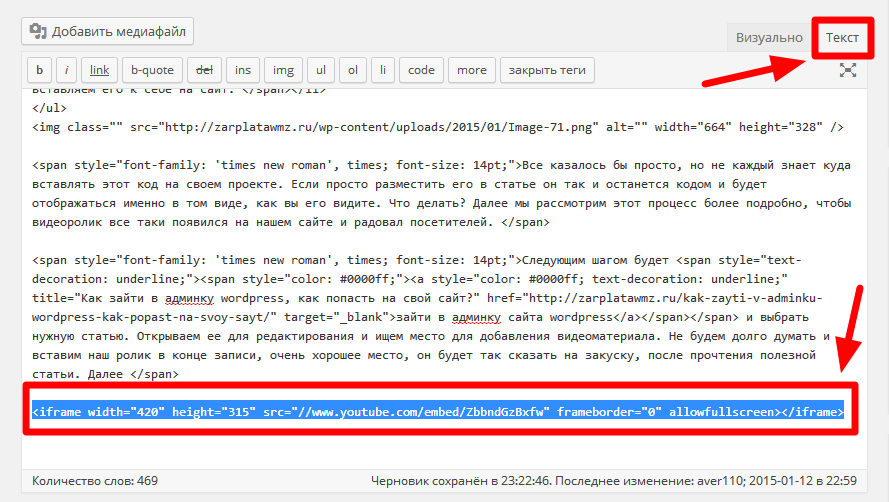 08.18, 12:34
08.18, 12:34
Лэнс Владелец вопроса
Да, это для устранения проблем со звуком, а не для внезапной необходимости прошивки ВКонтакте.
Должен ли я загрузить флэш-плагин?
Западная часть
Вот в чем дело: никогда не используйте бета-версию, а заходите на сайт только для загрузки нужных плагинов, а оттуда вы можете разрешить автоматическую установку нужной версии при установке.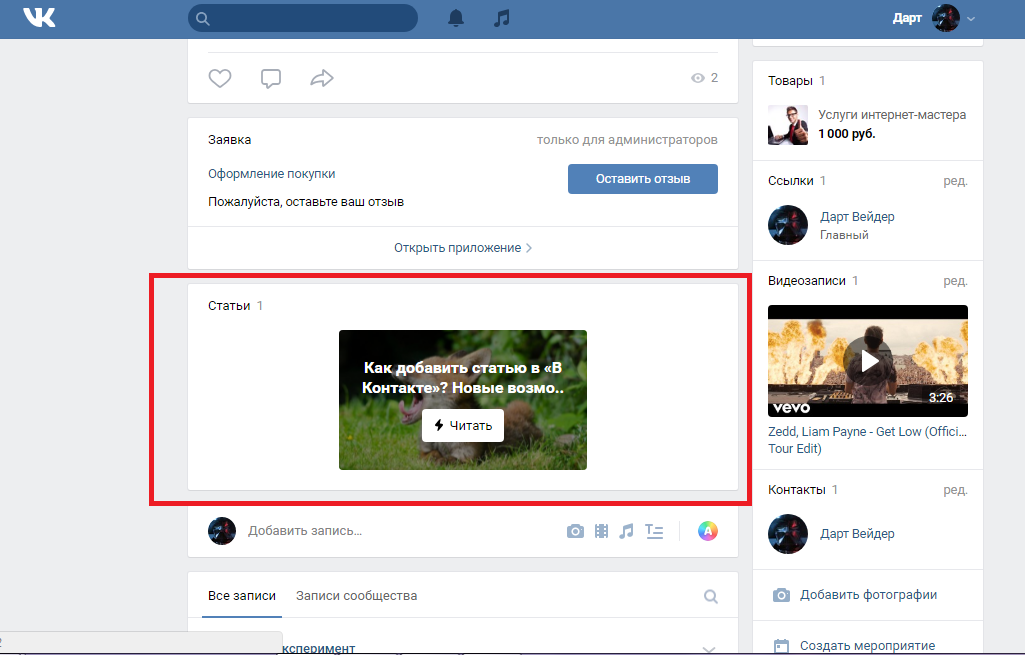 Но вы должны удалить flash и пойти в Adobe и снова получить правильную версию.
Но вы должны удалить flash и пойти в Adobe и снова получить правильную версию.
Или попробуйте эту ссылку, чтобы найти правильный — это сработало для меня без проблем.
https://get.adobe.com/flashplayer/otherversions/
Но эти проблемы с плагинами на самом деле не являются проблемой справки для конечного пользователя FF Browser.
редактировать: изменена ссылка со случайного стороннего сайта загрузки.
Изменено
- 10 ведущих участников
- Модератор
Вы можете проверить веб-консоль, чтобы увидеть, есть ли сообщения об ошибках, связанных с мультимедиа
- Кнопка меню с тремя полосами или Инструменты -> Веб-разработчик
Вы можете открыть тестовую страницу YouTube, чтобы проверить поддержку в Firefox воспроизведения мультимедиа HTML5.
- https://www.youtube.com/html5
Лэнс Владелец вопроса
Выбранное решение
Дело решилось само собой, ребята. Ролики сегодня работают в ВК.
Джеймс- 25 ведущих участников
- Модератор
Пкшедоу сказал
Привет, возможно, причиной является запуск бета-программы, которая может меняться ежедневно.

